"Jak vytvořím disk pro resetování hesla nebo USB. Po několika měsících bez použití se nyní nemohu přihlásit na svém notebooku HP, protože nerozpoznává heslo. Když vyberu funkci Reset Password, notebook vyžaduje heslo Resetovat disk. Jak ho vytvořit? Díky."
V domnění, že mnoho uživatelů má stejný problém, upřímně řečeno, vytvoření disku pro obnovu Asus je nejlepší způsob, jak problém vyřešit. Kromě toho očekávejte, že pomocí disku pro resetování hesla můžete resetovat heslo i bez něj. Bez prodlení můžeme začít.

- Část 1. Jak resetovat heslo notebooku Asus pomocí disku pro resetování hesla (doporučeno)
- Část 2. Jak resetovat heslo notebooku Asus bez disku pro resetování hesla (čtyři bezplatné způsoby)
Část 1. Jak resetovat heslo notebooku Asus pomocí disku pro resetování hesla
Jak jsme zmínili v prvním odstavci, nejlepším způsobem resetování hesla Asus je použití disku pro obnovení. Pokud jste se zablokovali z počítače a neměli jste spouštěcí disk, jediným způsobem, jak vypálit disk pro resetování hesla, je použít nástroj pro obnovu hesla systému Windows, který PassFab WinKey snadné použití a rychlý běh. Pokračujte ve čtení, abyste věděli, jak vytvořit disk pro obnovení a použít jej k resetování hesla.
Krok 1: Po instalaci spusťte PassFab 4WinKey. Vezměte volnou jednotku USB Flash a připojte ji k počítači. vyberte „USB Flash Drive“ nyní z hlavního rozhraní. Pak klikněte na "Vypálit".

Krok 2: Po dokončení procesu vypalování USB jej vyjměte a vložte do uzamčeného notebooku Asus. Dále restartujte notebook a stiskněte "F12"/"Esc" pro rozhraní bootovací nabídky. Když se objeví, zvolte USB disk jako spouštěcí médium a stiskněte Enter.

Krok 3: Vyberte si verzi pro Windows a poté zvolte „Obnovit heslo“. Nyní přejděte na tlačítko "Další".

Krok 4: Vyberte uživatelský účet a vyhledejte své uživatelské jméno zobrazené v poli jména. Zadejte nové heslo a poté klikněte na „Další“. Nakonec klikněte na „Restartovat“ a poté „Restartovat nyní“.

Část 2. Jak resetovat heslo notebooku Asus bez disku pro resetování hesla
Před přečtením tutoriálu vás musím upozornit, že bezplatné způsoby mají své nevýhody, které jsem uvedl níže. Pokud hledáte komplexní a profesionální Nástroj pro obnovu hesla systému Windows , prosím vraťte se k části 1.
1. Pomocí příkazového řádkuVíme, že je přirozené zapomínat hesla, takže aniž byste ztratili kontrolu, můžete to překonat tím, že budete souhlasit s oprávněním správce. Stačí použít následující kroky k provedení resetu hesla na počítači se systémem Windows 10!
Krok 1: Na přihlašovací obrazovce podržte klávesu „Shift“ a poté stiskněte ikonu „Napájení“ a poté klepněte na „Restartovat“.
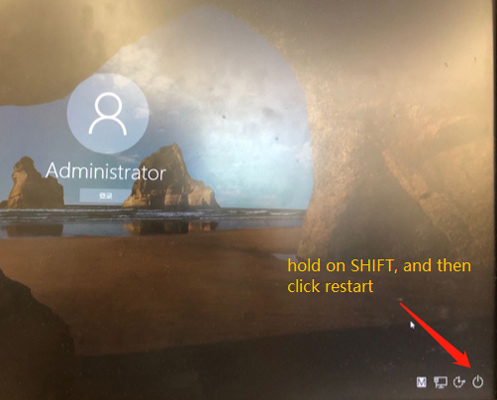
Krok 2: na obrazovce pokročilých možností spouštění vyberte „Řešení problémů“, poté „Pokročilé možnosti“ a poté zvolte „Příkazový řádek“.
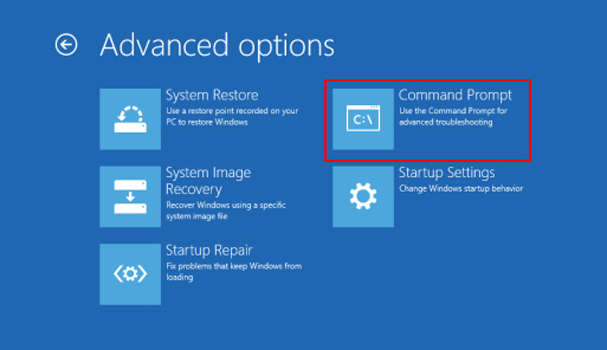
Krok 3: musíte provést níže uvedené příkazy ve stejném pořadí, po kterém následuje zadání po každém příkazu.
- D:
- cd Windows
- cd systém 32
- ren Utilman.exe Utilman.exe.old
- zkopírujte cmd.exe Utilman.exe

Krok 4: Restartujte počítač a na přihlašovací obrazovce klikněte na ikonu „Utility“. Nyní se na obrazovce spustí příkazový řádek. Nakonec spusťte další příkazový řádek, abyste resetovali heslo a získali přístup zpět k notebooku Asus.
- síťový uživatel Administrátor Welcome@123
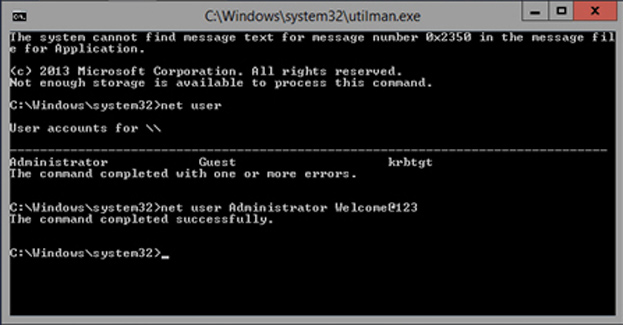
Nyní restartujte svůj notebook a užívejte si! Takto můžete resetovat heslo ve Windows 10. V případě, že vám to nevyhovuje, přejděte k další metodě.
2. Obnovení továrního nastavení
Jedním z nejjednodušších způsobů odemknutí notebooku se systémem Windows je provedení trvalého obnovení továrního nastavení. Zatímco krok lze snadno provést, ale vyřadit veškerý obsah a složky, soubory budou odstraněny. Chcete-li tedy pochopit, jak odemknout heslo notebooku Asus, obnovte tovární nastavení systému Windows 10 pomocí následujících metod.
Krok 1: Jednoduše navštivte přihlašovací obrazovku Windows 10. Nyní klepněte na tlačítko „Napájení“ a klepněte na „Restartovat“, přičemž se ujistěte, že neztratíte ztrátu při stisknutí a podržení klávesy „Shift“ na klávesnici.
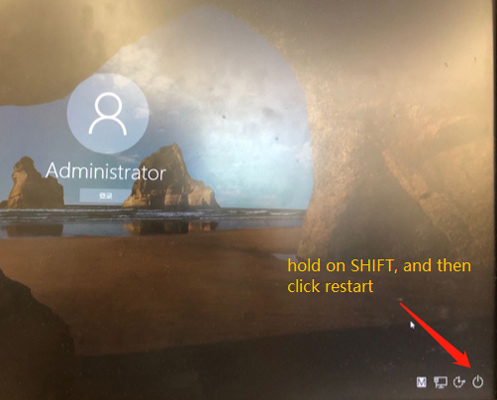
Krok 2: Na následující obrazovce si všimnete, že se objeví „Vyberte možnost“. Stačí klepnout na možnost „Odstraňování problémů“ a vybrat „Resetovat počítač“ a poté klepnout na kartu „Obnovit vše“.
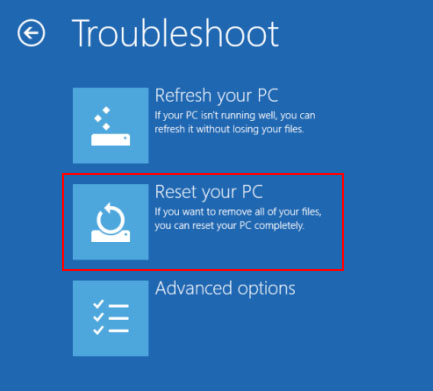
Krok 3: Možnost Reset vyzve notebook k restartování. Po restartování klikněte na „Úplně vyčistit disk“. Nyní klikněte na možnost „Resetovat“ a přejděte k obnovení továrního nastavení notebooku Asus Windows 10.
3. Pomocí služby Microsoft Account Service
Dalším možným způsobem odemknutí hesla pro váš notebook Asus je použití účtu Microsoft pro přihlášení do Windows 10. Jednoduše resetujte heslo pomocí služby Microsoft Account. Když zadáte nesprávné pokusy, zobrazí se „To heslo je nesprávné“. Ujistěte se, že používáte heslo pro svůj účet Microsoft. Pokud si své heslo nepamatujete, můžete ho resetovat na zamykací obrazovce nebo na stránce account.live.com/password/reset. Stačí klepnout na „OK“.
Klikněte na odkaz „Zapomněl jsem heslo“, který se zobrazí pod polem Heslo. Zobrazí se obrazovka pro resetování hesla.
Volitelně se mohou uživatelé rozhodnout navštívit stránku account.live.com/password/reset pomocí libovolného webu /powerru na funkčním počítači nebo telefonu a stisknout tlačítko Zapomněl jsem heslo. Poté pokračujte podle pokynů na obrazovce k resetování hesla svého účtu Microsoft.
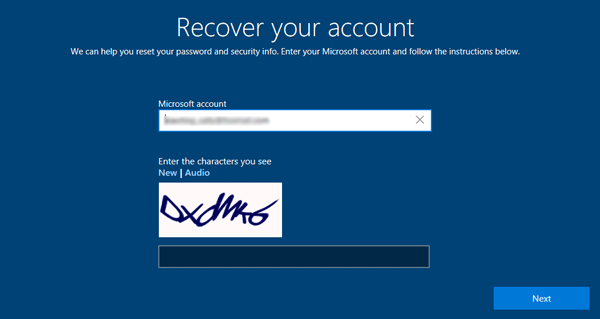
Nyní použijte nové heslo pro přihlášení do systému Windows 10 a tada!
4. Použití jiného účtu správce
Pokud jste nezapomněli přihlašovací heslo k notebooku Asus, můžete tímto způsobem heslo resetovat.
Zde je postup:
Krok 1: Přihlaste se k počítači pomocí jiných účtů. Například účet hosta, uživatele nebo správce.
Krok 2: Stisknutím kláves Windows + R otevřete příkaz „Spustit“ a zadejte „compmgmt.msc“ pro vstup do rozhraní správy počítače.
Krok 3: Klikněte na „Uživatelé a místní skupiny“ > „Uživatelé“ a uvidíte všechny své účty. Poté klikněte pravým tlačítkem na hlavní účet a kliknutím na možnost „Nastavit heslo“ resetujte heslo.
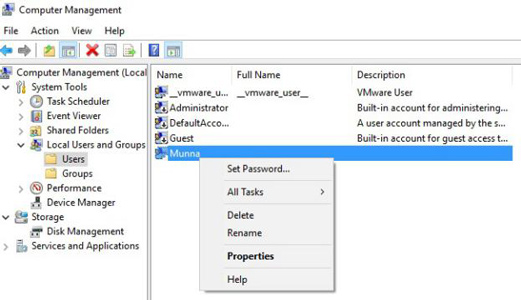
Krok 4: Nezapomeňte uložit změny a po restartování počítače jste byli vyzváni k zadání nového hesla.
Závěr
Nyní, když zapomenete své heslo, víte to nejlepší, na co se můžete podívat. Nyní jste museli být osvíceni několika užitečnými metodami, které jsou prospěšné odblokování hesla notebooku Asus . Ačkoli všechny tyto metody vyžadují manuální pozornost, pro mnohem bezproblémovou službu svěřte svou důvěru PassFab 4WinKey – úžasnému řešení, které můžete získat. Tento software je správně vytvořen tak, aby vyhovoval všem vašim potřebám a také pomáhá změnit, odstranit nebo resetovat heslo!